Adobe Acrobat - це не лише популярний інструмент для редагування PDF-файлів, але й ефективний інструмент для перетворення файлів за допомогою Document Cloud. Незалежно від того, чи є у вас файли PSD, INDD або AI, які ви хочете перетворити на PDF, ви можете зробити це легко і без відповідних програм. У цьому посібнику я крок за кроком покажу вам, як максимально ефективно використовувати цю функцію і як налаштувати користувацький інтерфейс для ще кращої роботи.
Основні висновки
- Document Cloud дозволяє легко конвертувати файли у формат PDF.
- Ви можете інтегрувати інші хмарні сервіси, такі як Dropbox, в Acrobat
- Інтерфейс користувача Acrobat можна переключити на темний дизайн, що робить роботу приємнішою.
Покрокові інструкції
Крок 1: Розуміння хмари документів
Для початку важливо зрозуміти функцію Document Cloud в Adobe Acrobat. Ця хмара слугує центральним місцем для керування та перетворення ваших файлів. Якщо ви працюєте з кількома пристроями, Document Cloud є центром, через який проходять усі потоки даних.
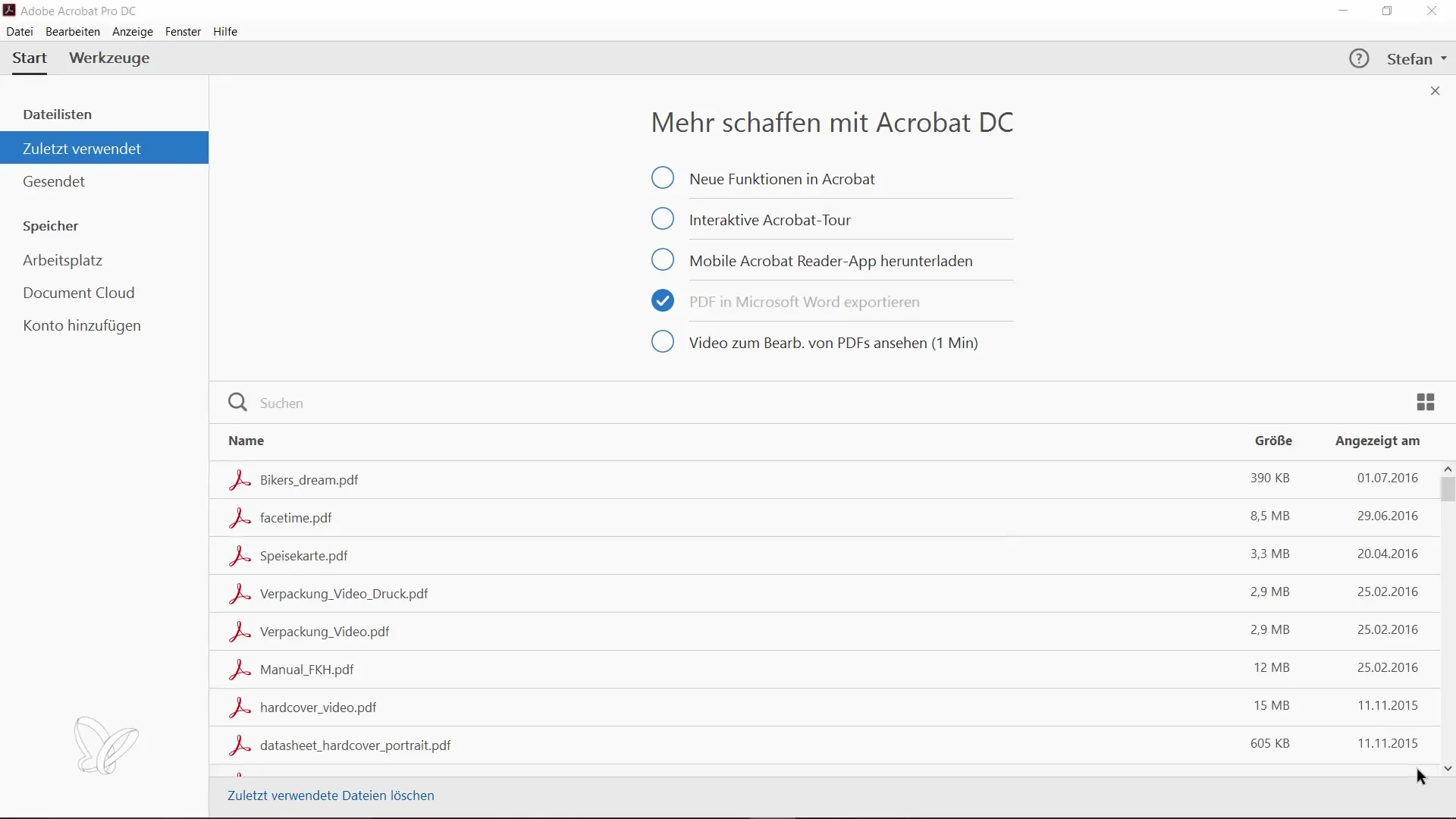
Крок 2: Додайте хмарні сервіси
Щоб працювати ще ефективніше, я рекомендую додати додаткові хмарні сервіси, такі як Dropbox. Перейдіть до налаштувань Acrobat і натисніть на кнопку додавання сервісів. Ви побачите список доступних хмарних сервісів. Виберіть Dropbox і виконайте прості кроки для інтеграції.
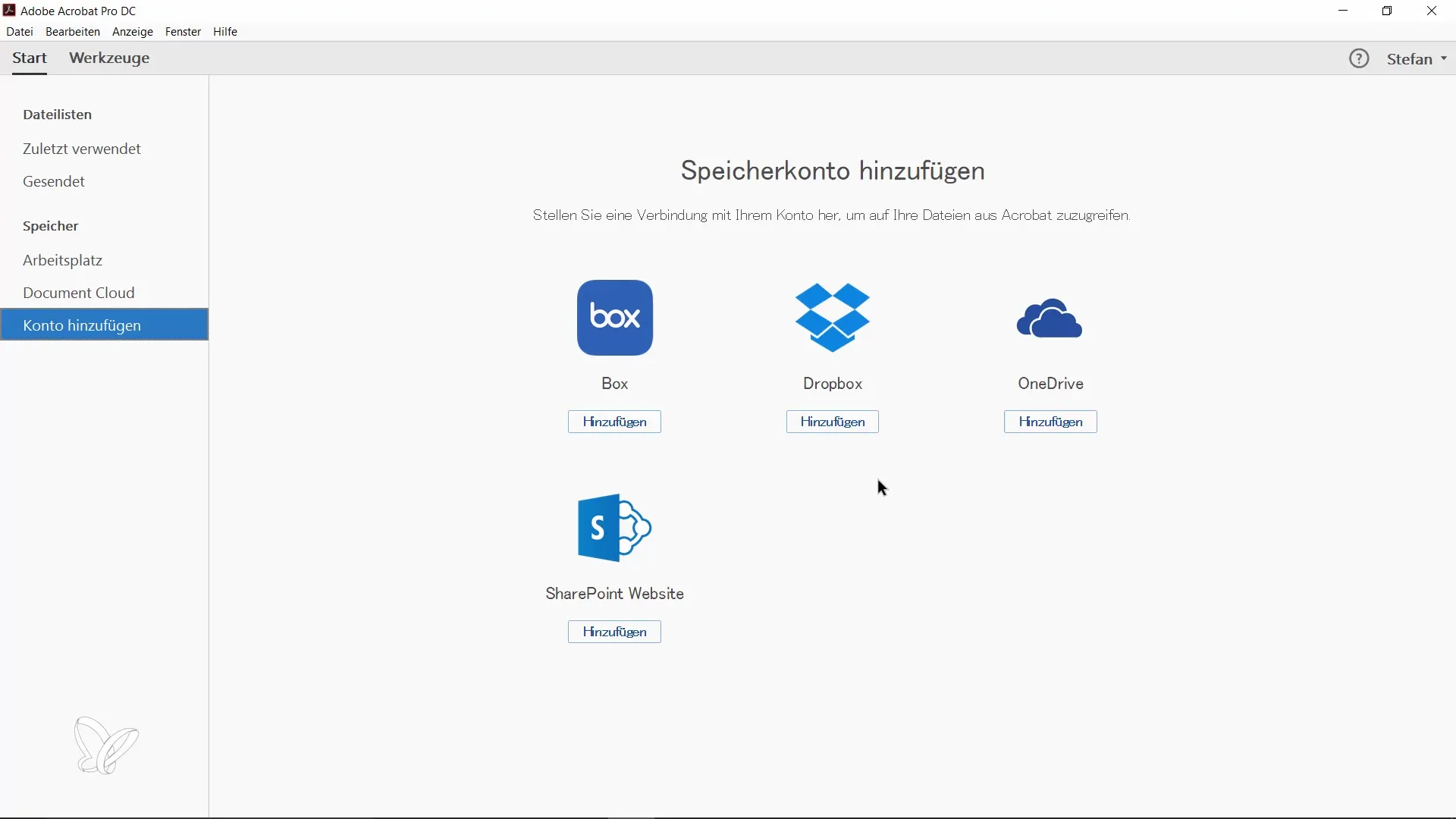
Крок 3: Використовуйте опції швидкого доступу за допомогою швидких посилань
Ще одна корисна порада - швидкі посилання, які дозволяють швидко отримати доступ до часто використовуваних функцій. Перейдіть до палітри інструментів і перегляньте наявні швидкі посилання. Ви можете налаштувати їх, додавши або видаливши функції у вашому робочому процесі. Таким чином, ваш робочий простір буде налаштований відповідно до ваших потреб.
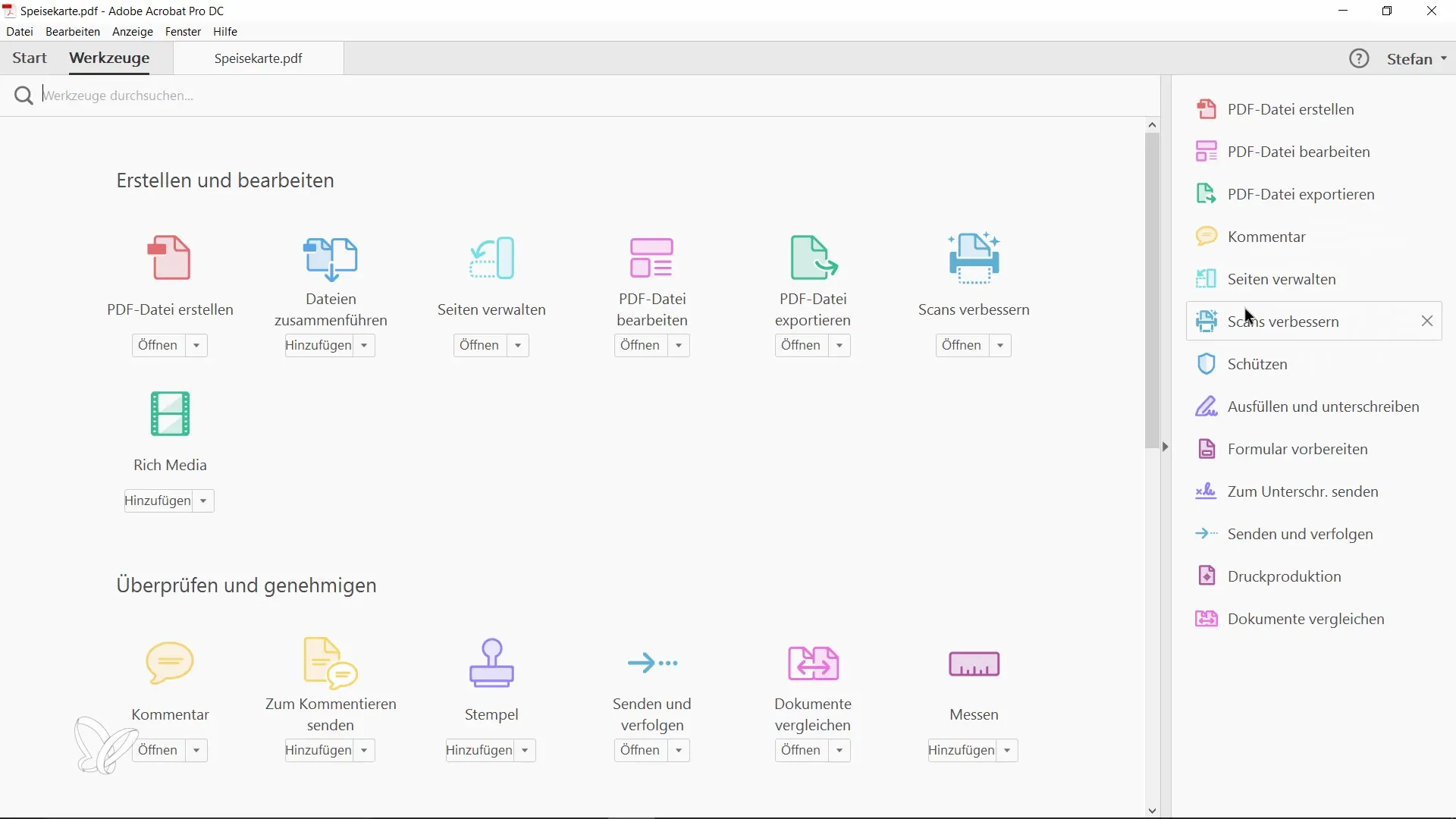
Крок 4: Переключіть інтерфейс користувача на темний дизайн
Якщо вам подобається працювати з темною темою, ви також можете налаштувати її в Adobe Acrobat, щоб покращити контрастність. Перейдіть до налаштувань дисплея і виберіть темно-сірий колір. Тепер ви зможете працювати в більш приємному світлі.
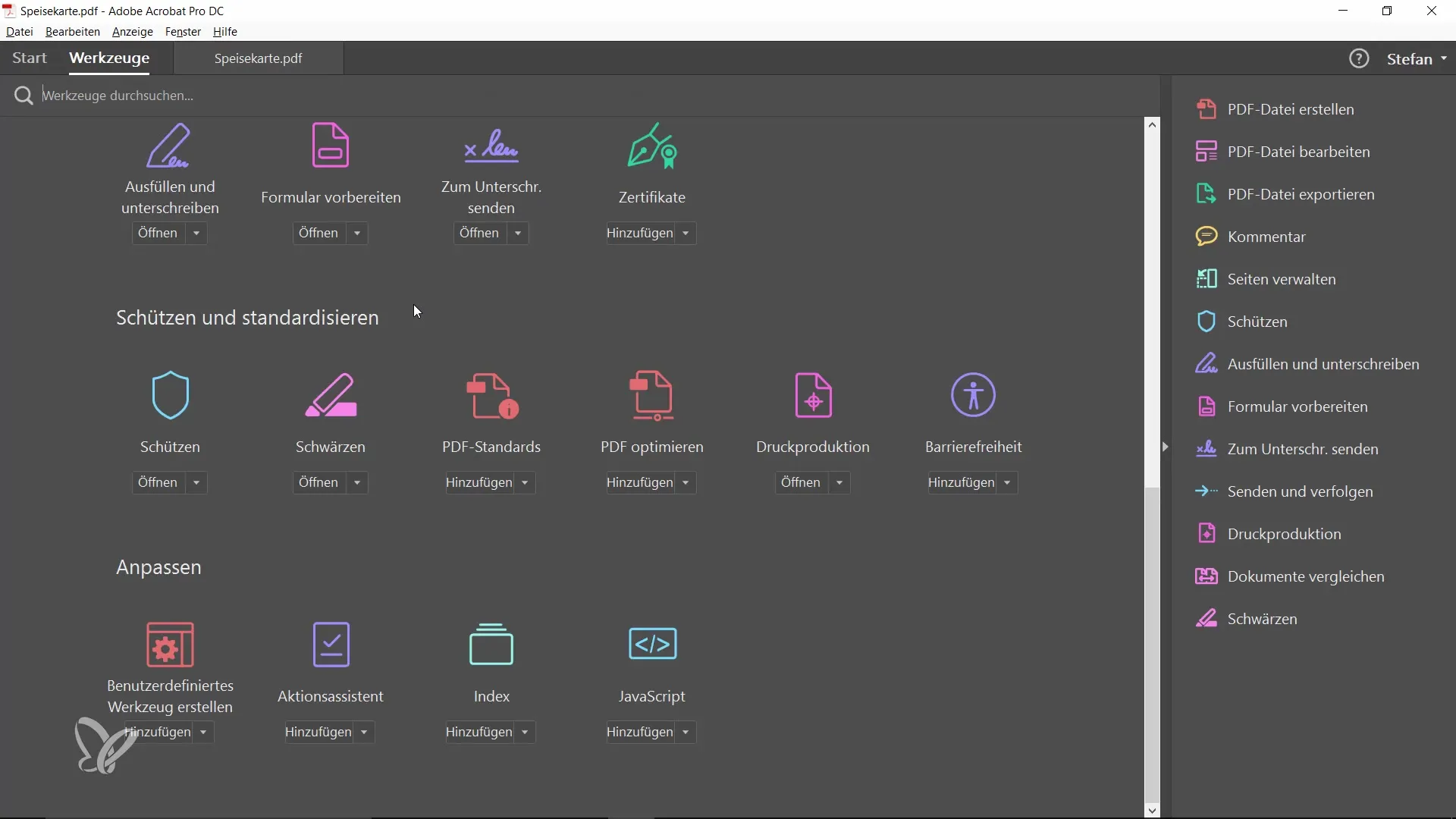
Крок 5: Перетворення файлів у PDF
Тепер настає найцікавіша частина: перетворення ваших файлів. Щоб перетворити файл у PDF, натисніть на кнопку "Створити PDF-файл". Виберіть файл, який ви хочете перетворити, на своєму комп'ютері. Наприклад, якщо у вас є файл PSD, виберіть його і натисніть "Відкрити".
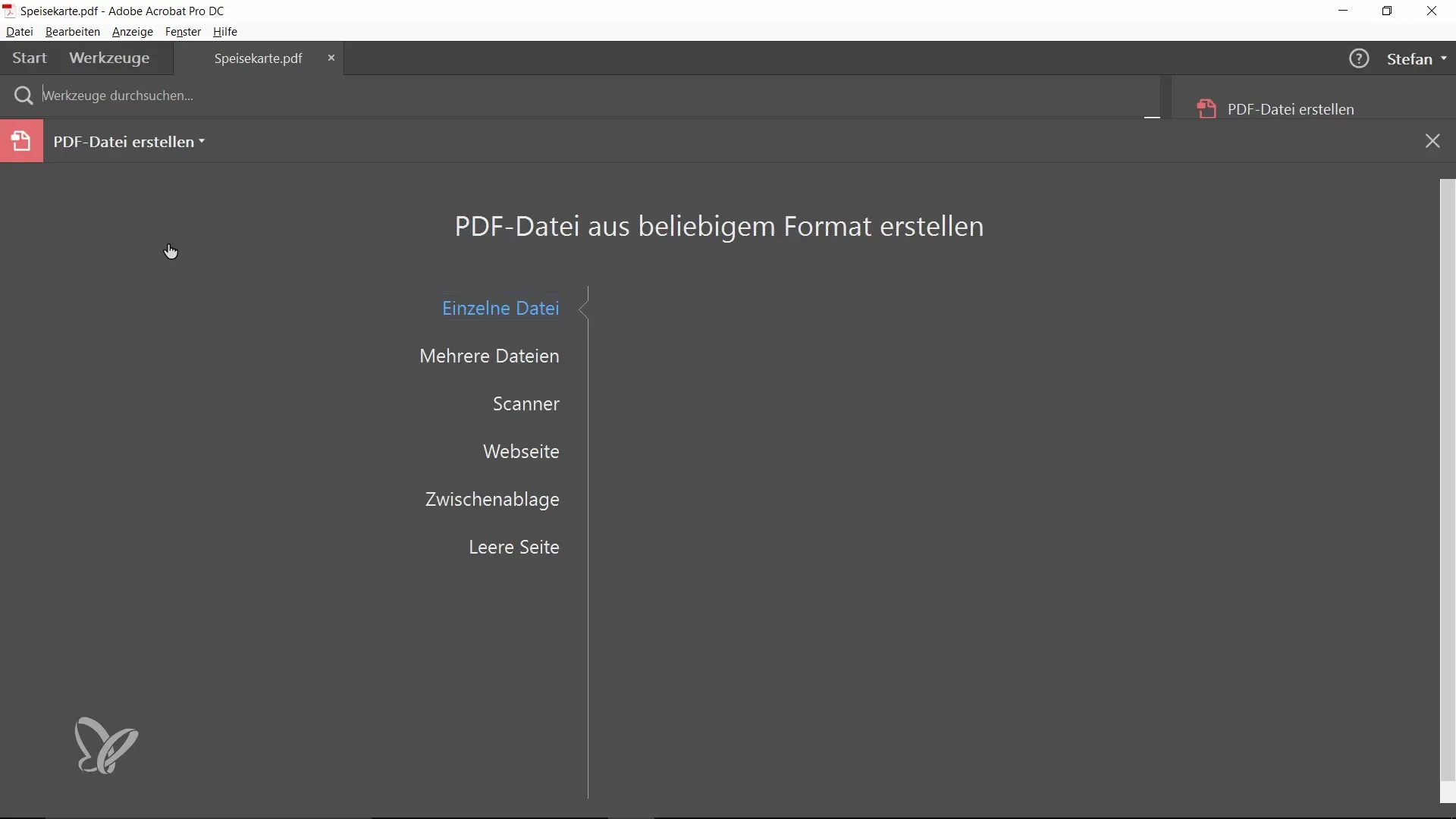
Крок 6: Завантажте до Хмари документів
Коли ви завантажите файл, його буде завантажено до Adobe Document Cloud, де й відбудеться перетворення. Зверніть увагу, що це інтернет-функція, яка не працює без підключення до Інтернету.
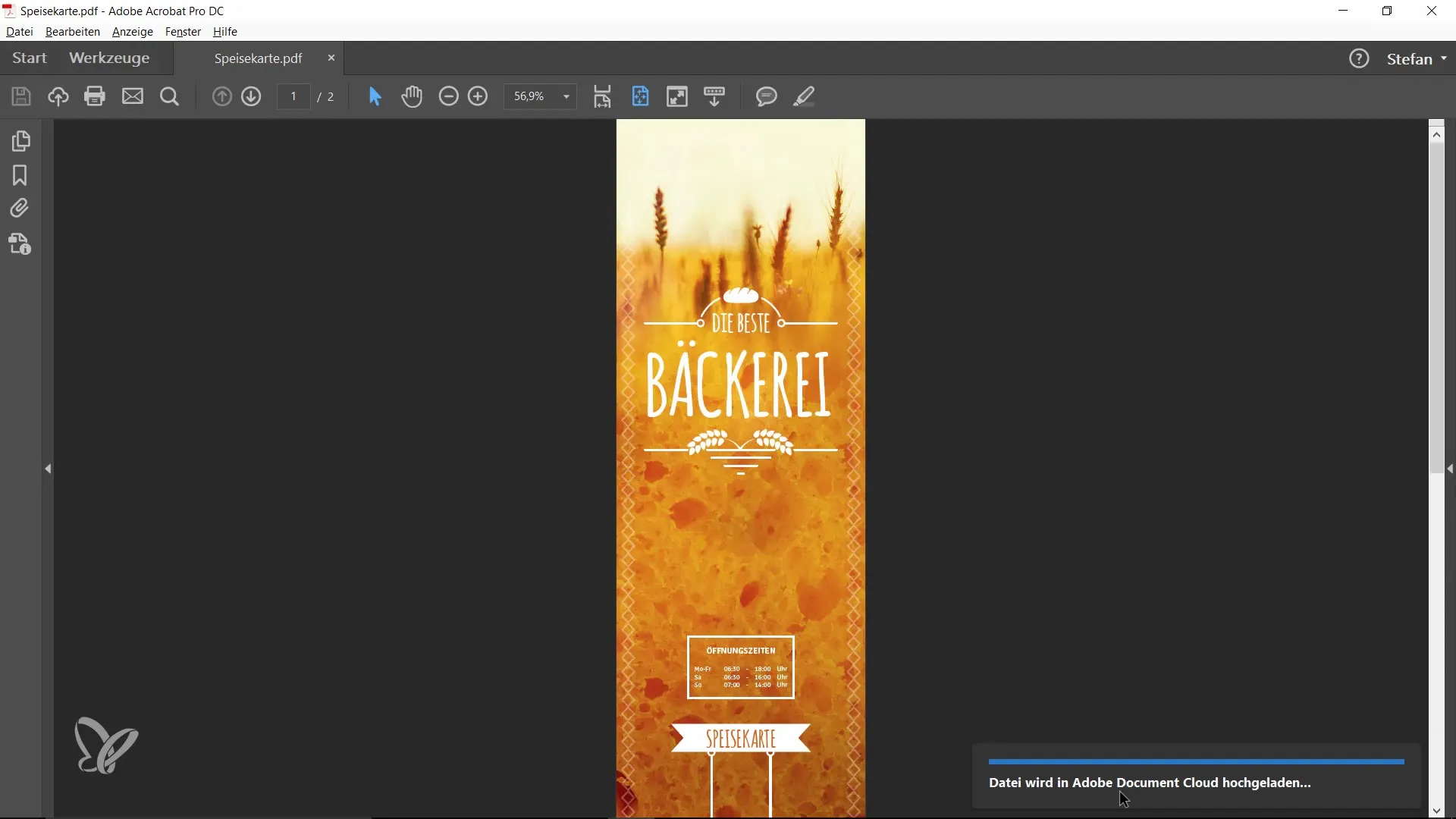
Крок 7: Завантажте перетворений файл
Після завершення конвертації ваш новий PDF-файл буде доступний для завантаження. Просто натисніть на посилання для завантаження, і ви отримаєте перетворений файл на свій комп'ютер. Це може заощадити вам багато часу, особливо якщо у вас немає програмного забезпечення для редагування оригінального файлу.

Крок 8: Перетворення інших форматів файлів
Якщо ви хочете конвертувати файли інших форматів, наприклад, INDD або AI, просто повторіть попередні кроки. Adobe Acrobat дозволяє конвертувати ці типи файлів у PDF без необхідності встановлювати на комп'ютері відповідне програмне забезпечення. Це робить використання Acrobat особливо гнучким.
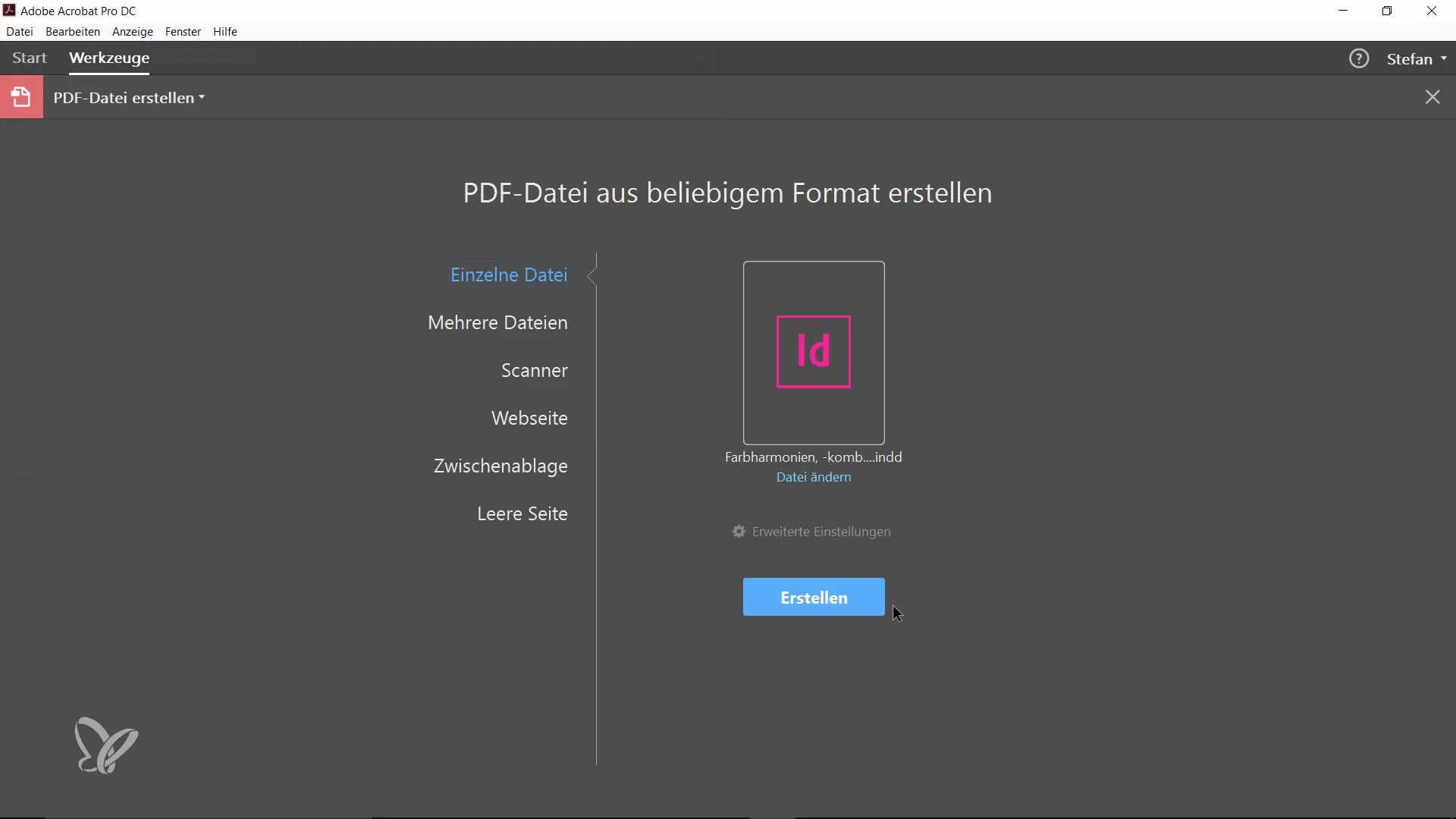
Підсумок
За допомогою Adobe Acrobat можна не лише створювати й редагувати PDF-файли, а й легко конвертувати файли різних форматів у PDF, навіть якщо відповідні програми не встановлено. Використання Document Cloud значно спрощує цей процес і заощаджує ваш час.
Поширені запитання
Як використовувати Document Cloud в Adobe Acrobat?Document Cloud в Adobe Acrobat дає змогу конвертувати різні формати файлів у PDF і синхронізувати їх на різних пристроях.
Чи можна інтегрувати Dropbox та інші хмарні сервіси з Acrobat?Так, ви можете додати Dropbox та інші хмарні сервіси до Adobe Acrobat, щоб працювати ефективніше.
Як налаштувати інтерфейс користувача Acrobat?Ви можете змінити інтерфейс користувача на темну тему, перейшовши до налаштувань дисплея та вибравши потрібну тему.
Що робити, якщо у мене немає доступу до Інтернету?Перетворення файлів за допомогою Хмари документів вимагає активного підключення до Інтернету. Ви не зможете виконати перетворення без Інтернету.
Які формати файлів я можу конвертувати в PDF? Ви можете конвертувати різні формати файлів, такі як PSD, INDD і AI, у PDF без встановлення відповідного програмного забезпечення.


